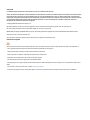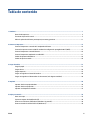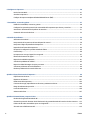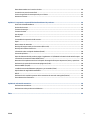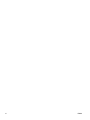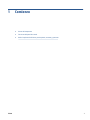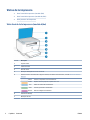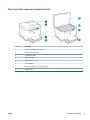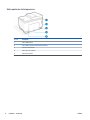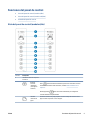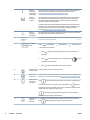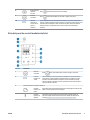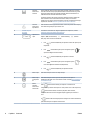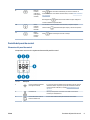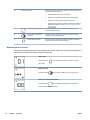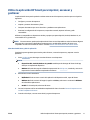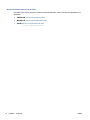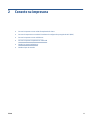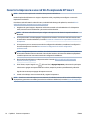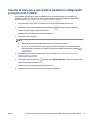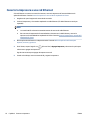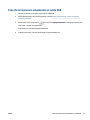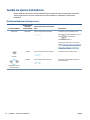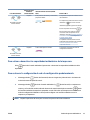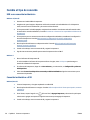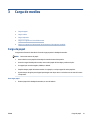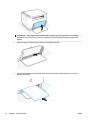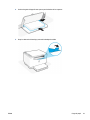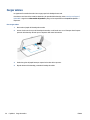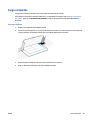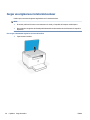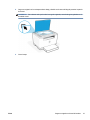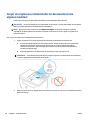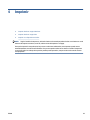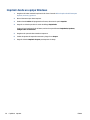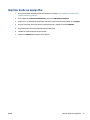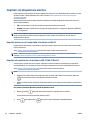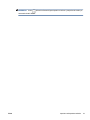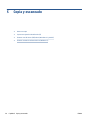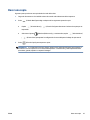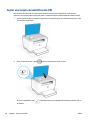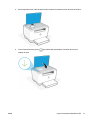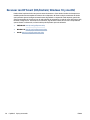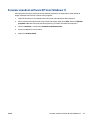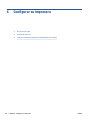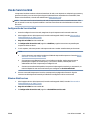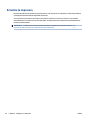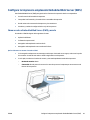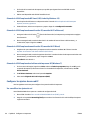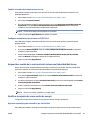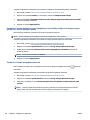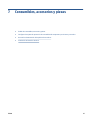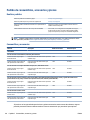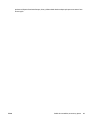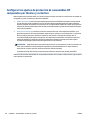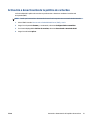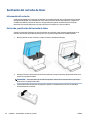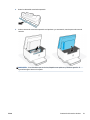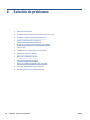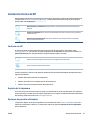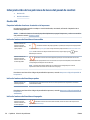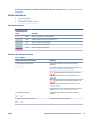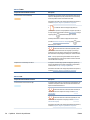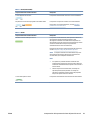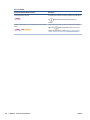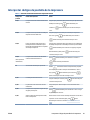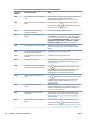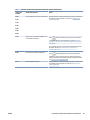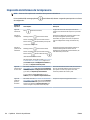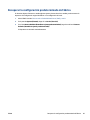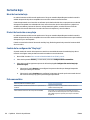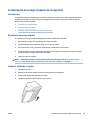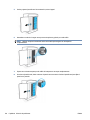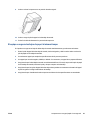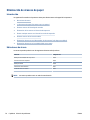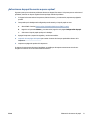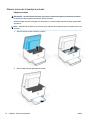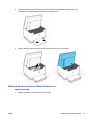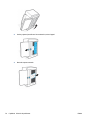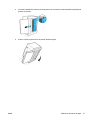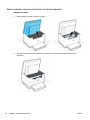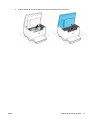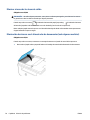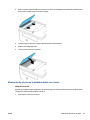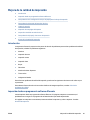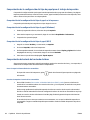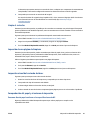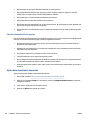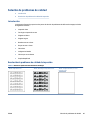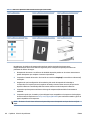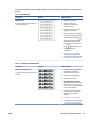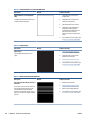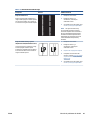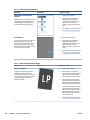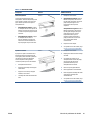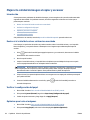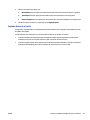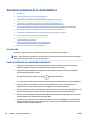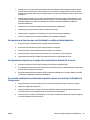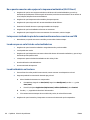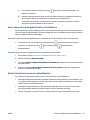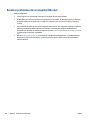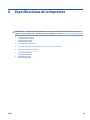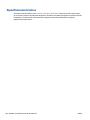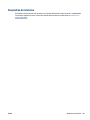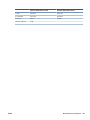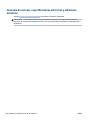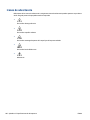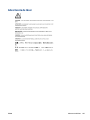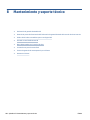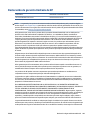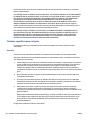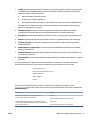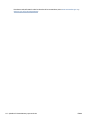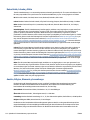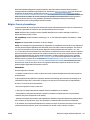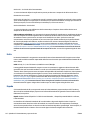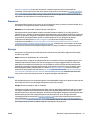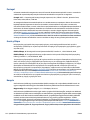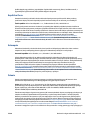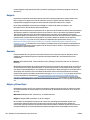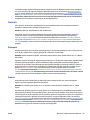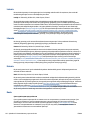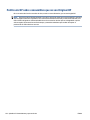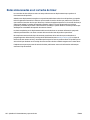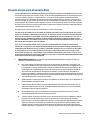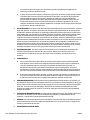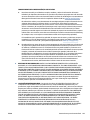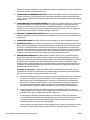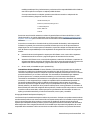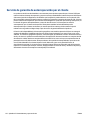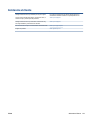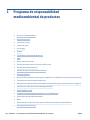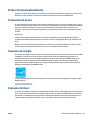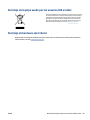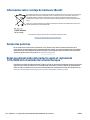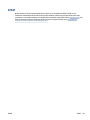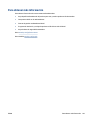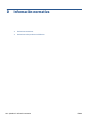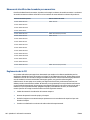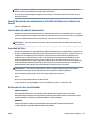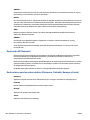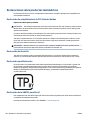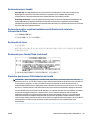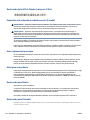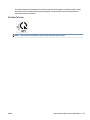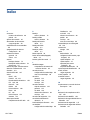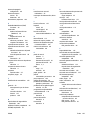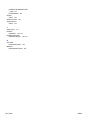HP LaserJet MFP M232-M237 Printer series Manualul proprietarului
- Tip
- Manualul proprietarului

Guía del usuario
HP LaserJet MFP M232-M237 series

Avisos de HP
LA INFORMACIÓN QUE CONTIENE ESTE DOCUMENTO ESTÁ SUJETA A CAMBIOS SIN PREVIO AVISO.
TODOS LOS DERECHOS RESERVADOS. QUEDAN PROHIBIDAS LA REPRODUCCIÓN, ADAPTACIÓN O TRADUCCIÓN DE ESTE MATERIAL SIN EL PERMISO PREVIO
POR ESCRITO DE HP, EXCEPTO EN LOS CASOS PERMITIDOS POR LAS LEYES DE PROPIEDAD INTELECTUAL. LAS ÚNICAS GARANTÍA DE LOS PRODUCTOS Y
SERVICIOS DE HP QUEDAN ESTABLECIDAD EN LAS DECLARACIONES DE GARANTÍA EXPRESA QUE ACOMPAAN A DICHOS PRODUCTOS Y SERVICIOS. NADA DE
LO AQUÍ INDICADO DEBE INTERPRETARSE COMO UNA GARANTÍA ADICIONAL. HP NO SE RESPONSABILIZA DE ERRORES U OMISIONES TÉCNICOS O
EDITORIALES QUE PUEDAN EXISTIR EN ESTE DOCUMENTO.
© Copyright 2020 HP Development Company, L.P.
Microsoft y Windows son marcas comerciales registradas o marcas comerciales de Microsoft Corporation en EE. UU. y otros países.
Mac, OS X, macOS y AirPrint son marcas registradas de Apple Inc. en EE. UU. y otros países.
ENERGY STAR y el logotipo de ENERGY STAR son marcas comerciales registradas de la Agencia de Protección Medioambiental de Estados Unidos.
Android es una marca comercial de Google LLC.
iOS es una marca comercial o registrada de Cisco en EE. UU. y otros países y se utiliza bajo licencia.
Información de seguridad
Tome las precauciones básicas de seguridad siempre que vaya a usar este producto para reducir el riesgo de daños por fuego o descarga eléctrica.
- Lea y comprenda todas las instrucciones de la documentación suministrada con la impresora.
- Tenga presente todos los avisos y las instrucciones indicadas en el producto.
- Antes de proceder a su limpieza, desenchufe este producto de las tomas mural.
- No instale o utilice este producto cuando esté cerca de agua o mojado.
- Instale el dispositivo de manera segura sobre una supercie estable.
- Instale el producto en un lugar protegido donde nadie pueda pisar el cable de alimentación eléctrica ni tropezar con él, y donde dicho cable no sufra
daños.
- Si el producto no funciona normalmente, consulte Solución de problemas.
- En el interior no hay piezas que el usuario pueda reparar. Las tareas de reparación se deben encomendar al personal de servicio cualicado.

Tabla de contenido
1 Comienzo ...................................................................................................................................................... 1
Vistas de la impresora ........................................................................................................................................... 2
Funciones del panel de control .............................................................................................................................. 5
Utilice la aplicación HP Smart para imprimir, escanear y gestionar ................................................................... 11
2 Conecte su impresora ................................................................................................................................... 13
Conecte la impresora a una red Wi-Fi empleando HP Smart .............................................................................. 14
Conectar la impresora a una red Wi-Fi mediante la conguración protegida de Wi-Fi (WPS) ........................... 15
Conecte la impresora a una red Ethernet ............................................................................................................ 16
Conecte la impresora empleando un cable USB .................................................................................................. 17
Cambie los ajustes inalámbricos ......................................................................................................................... 18
Cambie el tipo de conexión .................................................................................................................................. 20
3 Carga de medios .......................................................................................................................................... 21
Carga de papel ..................................................................................................................................................... 21
Cargar sobres ....................................................................................................................................................... 24
Cargar etiquetas .................................................................................................................................................. 25
Cargar un original en el cristal del escáner ......................................................................................................... 26
Cargar un original en el alimentador de documentos (solo algunos modelos) ................................................. 28
4 Imprimir ..................................................................................................................................................... 29
Imprimir desde un equipo Windows .................................................................................................................... 30
Imprimir desde un equipo Mac ............................................................................................................................ 31
Imprimir con dispositivos móviles ....................................................................................................................... 32
5 Copia y escaneado ....................................................................................................................................... 34
Hacer una copia .................................................................................................................................................... 35
Copiar una tarjeta de identicación (ID) .............................................................................................................. 36
Escanear con HP Smart (iOS/Android, Windows 10 y macOS) ............................................................................ 38
Escanear usando el software HP Scan (Windows 7) ........................................................................................... 39
ESWW iii

6 Congurar su impresora ............................................................................................................................... 40
Uso de Servicios Web ........................................................................................................................................... 41
Actualice la impresora ......................................................................................................................................... 42
Congure la impresora empleando Embedded Web Server (EWS) ..................................................................... 43
7 Consumibles, accesorios y piezas .................................................................................................................. 47
Pedido de consumibles, accesorios y piezas ....................................................................................................... 48
Congurar los ajustes de protección de consumibles HP compuestos por tóneres y cartuchos ....................... 50
Activación o desactivación de la política de cartuchos ....................................................................................... 51
Sustitución del cartucho de tóner ....................................................................................................................... 52
8 Solución de problemas ................................................................................................................................. 54
Asistencia técnica de HP ...................................................................................................................................... 55
Interpretación de los patrones de luces del panel de control ............................................................................. 56
Interpretar códigos de pantalla de la impresora ................................................................................................ 61
Impresión de informes de la impresora .............................................................................................................. 64
Recuperar la conguración predeterminada de fábrica ..................................................................................... 65
Cartucho bajo ....................................................................................................................................................... 66
La impresora no recoge el papel o lo recoge mal ................................................................................................ 67
Eliminación de atascos de papel ......................................................................................................................... 70
Mejora de la calidad de impresión ....................................................................................................................... 81
Solución de problemas de calidad ....................................................................................................................... 85
Mejorar la calidad de imagen al copiar y escanear ............................................................................................. 92
Solucionar problemas de la red inalámbrica ....................................................................................................... 94
Resolver problemas de la conexión Ethernet ..................................................................................................... 98
Apéndice A Especicaciones de la impresora .................................................................................................... 99
Especicaciones técnicas .................................................................................................................................. 100
Requisitos del sistema ...................................................................................................................................... 101
Dimensiones de la impresora ............................................................................................................................ 102
Consumo de energía, especicaciones eléctricas y emisiones acústicas ........................................................ 104
Rango de ambiente de operación ...................................................................................................................... 105
Iconos de advertencia ........................................................................................................................................ 106
Advertencia de láser .......................................................................................................................................... 107
Apéndice B Mantenimiento y soporte técnico .................................................................................................. 108
Declaración de garantía limitada de HP ............................................................................................................ 109
Garantía de protección Premium de HP: Declaración de garantía limitada del cartucho de tóner LaserJet ... 123
Política de HP sobre consumibles que no son Original HP ............................................................................... 124
Sitio web contra falsicaciones HP ................................................................................................................... 125
iv ESWW

Datos almacenados en el cartucho de tóner .................................................................................................... 126
Licencia de uso para el usuario nal ................................................................................................................. 127
Servicio de garantía de autorreparación por el cliente ..................................................................................... 132
Asistencia al cliente ........................................................................................................................................... 133
Apéndice C Programa de responsabilidad medioambiental de productos ........................................................... 134
Protección del medioambiente ......................................................................................................................... 135
Producción de ozono ......................................................................................................................................... 135
Consumo de energía .......................................................................................................................................... 135
Consumo de tóner ............................................................................................................................................. 135
Uso de papel ...................................................................................................................................................... 136
Plástico .............................................................................................................................................................. 136
Consumibles de impresión de HP LaserJet ....................................................................................................... 136
Papel .................................................................................................................................................................. 136
Restricciones de materiales .............................................................................................................................. 136
Reciclaje del equipo usado por los usuarios (UE e India) .................................................................................. 137
Reciclaje de hardware electrónico ..................................................................................................................... 137
Información sobre reciclaje de hardware (Brasil) ............................................................................................. 138
Sustancias químicas .......................................................................................................................................... 138
Datos de alimentación del producto según el reglamento 1275/2008 de la Comisión de la Unión Europea . 138
Información de usuarios Ecolabel SEPA (China) ................................................................................................ 139
Normativa de la implementación en la etiqueta de energía de China para impresoras, faxes y copiadoras .. 139
Declaración de restricción de sustancias peligrosas (India) ............................................................................. 139
Directiva WEEE (Turquía) ................................................................................................................................... 139
La tabla de sustancias/elementos peligrosos y su contenido (China) .............................................................. 140
Hoja de datos de seguridad de materiales ........................................................................................................ 140
EPEAT ................................................................................................................................................................. 141
Declaración de la condición presente de las sustancias de marcado restringidas (Taiwán) ........................... 142
Para obtener más información .......................................................................................................................... 143
Apéndice D Información normativa ................................................................................................................ 144
Declaraciones normativas ................................................................................................................................. 145
Declaraciones sobre productos inalámbricos ................................................................................................... 150
Índice ........................................................................................................................................................... 154
ESWW v

vi ESWW

Vistas de la impresora
●
Vista frontal de la impresora (modelo d/dw)
●
Vista frontal de la impresora (modelo sdn/sdw)
●
Vista posterior de la impresora
Vista frontal de la impresora (modelo d/dw)
Función Descripción
1 Tapa del escáner
2 Cristal del escáner
3 Panel de control
4 Bandeja de salida/puerta de acceso al cartucho
5 Indicador luminoso de estado (sólo en algunos modelos). Para obtener más información, consulte Patrones del indicador
luminoso.
Blanco Inactiva, en suspensión o en funcionamiento
Ámbar Requiere atención porque se ha producido un error
Azul Estado de conexión de red inalámbrica
Verde Iniciando, procesando o actualizando
Morado Modo de conguración inalámbrica
6 Cubierta de la bandeja
7 Bandeja de entrada
2 Capítulo 1 Comienzo ESWW

Vista frontal de la impresora (modelo sdn/sdw)
Función Descripción
1 Puerta del alimentador de documentos
2 Alimentador de documentos
3 Cubierta de la bandeja
4 Bandeja de entrada
5 Tapa del escáner
6 Cristal del escáner
7 Bandeja de salida/puerta de acceso al cartucho
8 Panel de control
ESWW Vistas de la impresora 3

Vista posterior de la impresora
Función Descripción
1 Puerto USB posterior
2 Puerto Ethernet (solo para determinados modelos)
3 Entrada de alimentación
4 Puerta de acceso posterior
5 Ranura de seguridad
4 Capítulo 1 Comienzo ESWW

Funciones del panel de control
●
Vista del panel de control (modelo d/dw)
●
Vista del panel de control (modelo sdn/sdw)
●
Pantalla del panel de control
Vista del panel de control (modelo d/dw)
Función Descripción
1 Indicadores luminosos del panel
de control
Botón de
Conexión
inalámbrica
(solo algunos
modelos)
Pulse (botón de Conexión inalámbrica) para activar o desactivar la función
inalámbrica. Para obtener más información, consulte
Estado inalámbrico de la
impresora.
Mantenga pulsado (botón de Conexión inalámbrica) para congurar la
conexión inalámbrica empleando WPS.
Indicador
luminoso del
papel
El Indicador luminoso del papel parpadea cuando la bandeja de entrada no tiene
papel o cuando se produce un error de papel.
ESWW Funciones del panel de control 5

Indicador
luminoso de
Atención (solo
modelo USB)
El Indicador luminoso de Atención está encendido o parpadea cuando la impresora
requiere la atención del usuario. Para obtener más información, consulte
Interpretación de los patrones de luces del panel de control.
Indicador
luminoso de
Cartucho
Cuando Indicador luminoso de Cartucho está encendido, indica que el nivel de tóner
del cartucho es bajo. Si parpadea Indicador luminoso de Cartucho, puede seguir
imprimiendo hasta que parpadee Indicador luminoso de Atención o el indicador
luminoso de estado se ilumine en ámbar.
Si Indicador luminoso de Cartucho parpadea y Indicador luminoso de Atención está
encendido o la barra de estado se ilumina en ámbar, ha ocurrido un problema con el
cartucho. Vuelva a instalar el cartucho o sustitúyalo para seguir imprimiendo.
Consulte Extracción y sustitución del cartucho de tóner.
Indicador
luminoso de
tapa abierta
Este indicador luminoso parpadea durante el modo de Copia de tarjeta de ID. Abra la
tapa y dé la vuelta al original para copiar la otra cara.
2 Pantalla del
panel de
control
Para obtener una lista de los códigos de pantalla de la impresora, consulte Interpretar
códigos de pantalla de la impresora.
3 Opciones de
copia
Emplee (el botón Menú), (el botón Minus) y (el botón Plus), tal
y como se indica a continuación:
1. Pulse (el botón Plus/Minus) para ajustar el número de copias que se
imprimirán.
2. Pulse (el botón Menú) para pasar a la siguiente opción, (la opción
de
conguración de Contraste).
3. Pulse (el botón Plus/Minus) para ajustar el contraste.
4 Botón/indicador
luminoso Copiar
Pulse este botón para iniciar un trabajo de copia.
5 Botón Copia de
tarjeta de ID
Pulse este botón para iniciar el proceso de copiado de una tarjeta de identicación de
doble cara o un documento similar. Consulte Copiar una tarjeta de identicación (ID) .
6 Botón/indicador
luminoso de
información
Pulse (botón de Información) para imprimir un resumen de la conguración y
el estado de la impresora. Si se produce un error de la impresora,
(botón de
Información) se ilumina o parpadea. Pulse el botón, compruebe las instrucciones de
la página impresa y sígalas para resolver el error.
Si (botón de Información) parpadea al congurar la conexión inalámbrica,
pulse este botón para completar la autorización.
7 Botón/indicador
luminoso
Reanudar
Si el indicador luminoso Reanudar está encendido, la impresora requiere atención.
Pulse
(botón Reanudar) para aceptar y reanudar la impresión.
6 Capítulo 1 Comienzo ESWW

8 Botón/indicador
luminoso
Cancelar
Pulse (botón Cancelar) para cancelar un trabajo.
9 Botón de
encendido
Pulse (botón de Encendido) para encender o apagar la impresora.
10 Indicador
luminoso de
estado (sólo en
algunos
modelos)
Cuando Indicador luminoso de estado está encendido, la impresora está lista para
imprimir. Cuando parpadea el indicador luminoso, la impresora se está iniciando, está
recibiendo datos de impresión o está cancelando un trabajo. Cuando se atenúa el
indicador luminoso, la impresora está en modo de reposo (un estado de bajo
consumo).
Vista del panel de control (modelo sdn/sdw)
Función Descripción
1 Botón de
encendido
Pulse (botón de Encendido) para encender o apagar la impresora.
2 Indicador
luminoso de
estado
Cuando Indicador luminoso de estado está encendido, la impresora está lista
para imprimir. Cuando parpadea el indicador luminoso, la impresora se está
iniciando, está recibiendo datos de impresión o está cancelando un trabajo.
Cuando se atenúa el indicador luminoso, la impresora está en modo de reposo
(un estado de bajo consumo).
3 Indicadores luminosos del panel de control
Indicador
luminoso del
papel
El Indicador luminoso del papel parpadea cuando la bandeja de entrada no tiene
papel o cuando se produce un error de papel.
Indicador
luminoso de
Atención
El Indicador luminoso de Atención está encendido o parpadea cuando la
impresora requiere la atención del usuario. Para obtener más información,
consulte Interpretación de los patrones de luces del panel de control.
ESWW Funciones del panel de control 7

Indicador
luminoso de
Cartucho
Cuando Indicador luminoso de Cartucho está encendido, indica que el nivel de
tóner del cartucho es bajo. Si parpadea Indicador luminoso de Cartucho, puede
seguir imprimiendo hasta que parpadee Indicador luminoso de Atención o el
indicador luminoso de estado se ilumine en ámbar.
Si Indicador luminoso de Cartucho parpadea y Indicador luminoso de Atención
está encendido o la barra de estado se ilumina en ámbar, ha ocurrido un
problema con el cartucho. Vuelva a instalar el cartucho o sustitúyalo para seguir
imprimiendo. Consulte Extracción y sustitución del cartucho de tóner.
Indicador
luminoso de
tapa abierta
Este indicador luminoso parpadea durante el modo de Copia de ID. Abra la tapa y
dé la vuelta al original para copiar la otra cara.
4 Pantalla del panel
de control
Para obtener una lista de los códigos de pantalla de la impresora, consulte
Interpretar códigos de pantalla de la impresora.
5 Opciones de
copia
Emplee (el botón Menú), (el botón Minus) y (el botón
Plus), tal y como se indica a continuación:
1. Pulse (el botón Plus/Minus) para ajustar el número de copias que se
imprimirán.
2. Pulse (el botón Menú) para pasar a la siguiente opción, (la
opción de
conguración de Contraste).
3. Pulse (el botón Plus/Minus) para ajustar el contraste.
4. Pulse (el botón Menú) para pasar a la siguiente opción, (el
icono de conguración de Reducción/Ampliación).
5. Pulse (el botón Plus/Minus) para ajustar el tamaño.
6 Botón Copiar Pulse este botón para iniciar un trabajo de copia.
7 Botón Copia
de tarjeta de
ID
Pulse este botón para iniciar el proceso de copiado de una tarjeta de
identicación de doble cara o un documento similar. Consulte Copiar una tarjeta
de identicación (ID) .
8 Botón/
indicador
luminoso de
información
Pulse (botón de Información) para imprimir un resumen de la
conguración y el estado de la impresora. Si se produce un error de la impresora,
(botón de Información) se ilumina o parpadea. Pulse el botón,
compruebe las instrucciones de la página impresa y sígalas para resolver el
error.
Si (botón de Información) parpadea al congurar la conexión inalámbrica,
pulse este botón para completar la autorización.
8 Capítulo 1 Comienzo ESWW

9 Botón de
Conexión
inalámbrica
(solo algunos
modelos)
Pulse (botón de Conexión inalámbrica) para activar o desactivar la
función inalámbrica. Para obtener más información, consulte
Estado inalámbrico
de la impresora.
Mantenga pulsado (botón de Conexión inalámbrica) para congurar la
conexión inalámbrica empleando WPS.
10 Botón/
indicador
luminoso
Reanudar
Si el indicador luminoso Reanudar está encendido, la impresora requiere
atención. Pulse
(botón Reanudar) para aceptar y reanudar la impresión.
11 Botón/
indicador
luminoso
Cancelar
Pulse (botón Cancelar) para cancelar un trabajo.
Pantalla del panel de control
Elementos del panel de control
La impresora cuenta con los siguientes elementos del panel de control.
Función Descripción
1 Icono de Conexión inalámbrica
(solo algunos modelos)
Si el icono de Conexión inalámbrica está encendido, hay una conexión
inalámbrica estable. Si aparece un punto de exclamación al lado del
icono de conexión inalámbrica, consulte Estado inalámbrico de la
impresora.
2 Icono Ethernet Indica que la impresora se encuentra conectada a través de una
conexión por cable (Ethernet).
3 Icono de Wi-Fi Direct (solo en
modelos inalámbricos)
El icono de Wi-Fi Direct indica que Wi-Fi Direct está activado.
ESWW Funciones del panel de control 9

4 Monitor de caracteres Dependiendo del modo en que se encuentre la impresora, el monitor de
caracteres mostrará lo siguiente:
● Cantidad de copias que se están imprimiendo
● Ajustes de copia (ajuste de contraste y reducción/ampliación)
● Animación para mostrar que el dispositivo está en uso
● Códigos de error y estado. Para obtener una lista de los códigos de
pantalla de la impresora, consulte Interpretar códigos de pantalla
de la impresora.
5 Icono de Reducir/Ampliar (escala) Cuando se muestra, el monitor de caracteres presenta el factor de
escala actual (en porcentaje).
6 Icono de Más claro/Más oscuro
(contraste)
Cuando se muestra, el monitor de caracteres presenta el ajuste de
contraste (como un gráco de barras).
7 Icono de Número de copias Cuando se muestra, el monitor de caracteres presenta la cantidad de
copias que se han seleccionado para impresión.
Modos del panel de control
El aspecto de la pantalla del panel de control cambia en función del modo en que se encuentre la impresora. A
continuación se muestran tres modos comunes de la pantalla.
Modo de copia
La pantalla muestra (el icono de Número de copias) y el número de copias
seleccionado.
Modo de contraste
La pantalla muestra (el icono de Más claro/Más oscuro), y el ajuste actual.
Modo de escala (solo algunos modelos)
La pantalla muestra (el icono de Reducción/Ampliación) y la escala actual
(como porcentaje del tamaño original).
10 Capítulo 1 Comienzo ESWW

Utilice la aplicación HP Smart para imprimir, escanear y
gestionar
La aplicación HP Smart puede ayudarle a realizar varias tareas de la impresora, entre las que se incluyen las
siguientes:
● Congurar y conectar la impresora.
● Imprimir y escanear documentos y fotos.
●
Compartir documentos por correo electrónico y mediante otras aplicaciones.
● Gestionar la conguración de la impresora, comprobar su estado, imprimir informes y pedir
consumibles.
HP Smart es compatible con dispositivos móviles y equipos que operen bajo iOS, Android, Windows 10, así
como macOS 10.13 y posteriores.
NOTA: En este momento, puede que la aplicación HP Smart no esté disponible en todos los idiomas. Algunas
funciones solo se encuentran disponibles para impresoras o modelos determinados. HP Smart no es
compatible con todos los formatos de archivo. Consulte Obtener más información acerca de HP Smart.
Cómo instalar HP Smart y abrir la aplicación
Complete los pasos siguientes para instalar y abrir HP Smart, conectar la impresora y empezar a usar la
aplicación.
1. Visite 123.hp.com para descargar e instalar HP Smart en su dispositivo.
NOTA:
● Dispositivos iOS, Android, Windows 10 y macOS: también puede descargar HP Smart de la App
Store que corresponda al dispositivo.
● Windows 7: Puede descargar el software de impresora HP de 123.hp.com , instalarlo y conectar la
impresora de forma inalámbrica empleando el software.
2. Abra HP Smart tras la instalación.
● iOS/Android: En el escritorio o menú de la aplicación del dispositivo móvil, toque HP Smart.
● Windows 10: En el escritorio del equipo, haga clic en Iniciar y seleccione a continuación HP Smart
de la lista de las aplicaciones.
● macOS: En el Launchpad, seleccione HP Smart.
3. Conecte la impresora de forma inalámbrica empleando HP Smart. Consulte Conecte la impresora a una
red Wi-Fi empleando HP Smart.
4. Cuando se le indique, cree una cuenta de HP y registre la impresora.
ESWW Utilice la aplicación HP Smart para imprimir, escanear y gestionar 11

Obtener más información acerca de HP Smart
Para saber cómo conectar, imprimir y escanear empleando HP Smart, visite el sitio web correspondiente a su
dispositivo:
● iOS/Android: www.hp.com/go/hpsmart-help
● Windows 10: www.hp.com/go/hpsmartwin-help
● macOS: www.hp.com/go/hpsmartmac-help
12 Capítulo 1 Comienzo ESWW

2 Conecte su impresora
●
Conecte la impresora a una red Wi-Fi empleando HP Smart
●
Conectar la impresora a una red Wi-Fi mediante la conguración protegida de Wi-Fi (WPS)
●
Conecte la impresora a una red Ethernet
●
Conecte la impresora empleando un cable USB
●
Cambie los ajustes inalámbricos
●
Cambie el tipo de conexión
ESWW 13

Conecte la impresora a una red Wi-Fi empleando HP Smart
NOTA: Esta sección se aplica solo a modelos de impresoras inalámbricas.
Instale la aplicación HP Smart en su equipo o dispositivo móvil y empléela para congurar o conectar la
impresora a la red Wi-Fi.
Para obtener más información sobre HP Smart, incluido dónde descargar la aplicación, consulte Utilice la
aplicación HP Smart para imprimir, escanear y gestionar.
1. Asegúrese de que el equipo o dispositivo móvil esté conectado a la red inalámbrica. En el dispositivo
móvil, active la función de Bluetooth y los servicios de localización.
NOTA: HP Smart utiliza Bluetooth para congurar la impresora. No admite la impresión mediante
Bluetooth.
2. Si la impresora Wi-Fi se había apagado, asegúrese de encenderla. Para obtener más información sobre
el estado de la conexión inalámbrica, consulte Para activar o desactivar las capacidades inalámbricas de
la impresora.
3. Si la impresora ya no se encuentra en modo de conguración inalámbrica, restablezca la conguración
de red de la impresora. Consulte Para restaurar la conguración de red a la conguración
predeterminada.
NOTA: En algunas impresoras o modelos, el indicador luminoso morado empezará a emitir pulsos en
la barra del Indicador luminoso de estado o el indicador luminoso de Conexión inalámbrica parpadeará
cuando la impresora se encuentre en modo de conguración inalámbrica.
4. Abra la aplicación HP Smart en su dispositivo móvil. Consulte Utilice la aplicación HP Smart para
imprimir, escanear y gestionar.
5. En HP Smart, toque o haga clic en (el icono Plus) o Agregar impresora y seleccione la opción para
seleccionar o agregar una impresora. Si se le solicita, acepte los permisos para Bluetooth y ubicación.
Siga las instrucciones para agregar la impresora a su red.
6. Cuando se le indique, cree una cuenta de HP y registre la impresora.
NOTA: Cuando se conecta la impresora correctamente, el indicador luminoso de Conexión inalámbrica deja
de parpadear y permanece encendido (para todos los modelos inalámbricos). Consulte Vistas de la impresora.
14 Capítulo 2 Conecte su impresora ESWW
Pagina se încarcă...
Pagina se încarcă...
Pagina se încarcă...
Pagina se încarcă...
Pagina se încarcă...
Pagina se încarcă...
Pagina se încarcă...
Pagina se încarcă...
Pagina se încarcă...
Pagina se încarcă...
Pagina se încarcă...
Pagina se încarcă...
Pagina se încarcă...
Pagina se încarcă...
Pagina se încarcă...
Pagina se încarcă...
Pagina se încarcă...
Pagina se încarcă...
Pagina se încarcă...
Pagina se încarcă...
Pagina se încarcă...
Pagina se încarcă...
Pagina se încarcă...
Pagina se încarcă...
Pagina se încarcă...
Pagina se încarcă...
Pagina se încarcă...
Pagina se încarcă...
Pagina se încarcă...
Pagina se încarcă...
Pagina se încarcă...
Pagina se încarcă...
Pagina se încarcă...
Pagina se încarcă...
Pagina se încarcă...
Pagina se încarcă...
Pagina se încarcă...
Pagina se încarcă...
Pagina se încarcă...
Pagina se încarcă...
Pagina se încarcă...
Pagina se încarcă...
Pagina se încarcă...
Pagina se încarcă...
Pagina se încarcă...
Pagina se încarcă...
Pagina se încarcă...
Pagina se încarcă...
Pagina se încarcă...
Pagina se încarcă...
Pagina se încarcă...
Pagina se încarcă...
Pagina se încarcă...
Pagina se încarcă...
Pagina se încarcă...
Pagina se încarcă...
Pagina se încarcă...
Pagina se încarcă...
Pagina se încarcă...
Pagina se încarcă...
Pagina se încarcă...
Pagina se încarcă...
Pagina se încarcă...
Pagina se încarcă...
Pagina se încarcă...
Pagina se încarcă...
Pagina se încarcă...
Pagina se încarcă...
Pagina se încarcă...
Pagina se încarcă...
Pagina se încarcă...
Pagina se încarcă...
Pagina se încarcă...
Pagina se încarcă...
Pagina se încarcă...
Pagina se încarcă...
Pagina se încarcă...
Pagina se încarcă...
Pagina se încarcă...
Pagina se încarcă...
Pagina se încarcă...
Pagina se încarcă...
Pagina se încarcă...
Pagina se încarcă...
Pagina se încarcă...
Pagina se încarcă...
Pagina se încarcă...
Pagina se încarcă...
Pagina se încarcă...
Pagina se încarcă...
Pagina se încarcă...
Pagina se încarcă...
Pagina se încarcă...
Pagina se încarcă...
Pagina se încarcă...
Pagina se încarcă...
Pagina se încarcă...
Pagina se încarcă...
Pagina se încarcă...
Pagina se încarcă...
Pagina se încarcă...
Pagina se încarcă...
Pagina se încarcă...
Pagina se încarcă...
Pagina se încarcă...
Pagina se încarcă...
Pagina se încarcă...
Pagina se încarcă...
Pagina se încarcă...
Pagina se încarcă...
Pagina se încarcă...
Pagina se încarcă...
Pagina se încarcă...
Pagina se încarcă...
Pagina se încarcă...
Pagina se încarcă...
Pagina se încarcă...
Pagina se încarcă...
Pagina se încarcă...
Pagina se încarcă...
Pagina se încarcă...
Pagina se încarcă...
Pagina se încarcă...
Pagina se încarcă...
Pagina se încarcă...
Pagina se încarcă...
Pagina se încarcă...
Pagina se încarcă...
Pagina se încarcă...
Pagina se încarcă...
Pagina se încarcă...
Pagina se încarcă...
Pagina se încarcă...
Pagina se încarcă...
Pagina se încarcă...
Pagina se încarcă...
Pagina se încarcă...
Pagina se încarcă...
Pagina se încarcă...
Pagina se încarcă...
Pagina se încarcă...
Pagina se încarcă...
-
 1
1
-
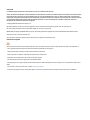 2
2
-
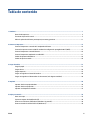 3
3
-
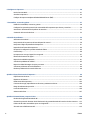 4
4
-
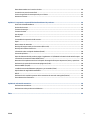 5
5
-
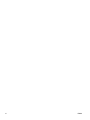 6
6
-
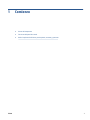 7
7
-
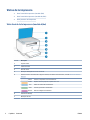 8
8
-
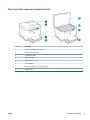 9
9
-
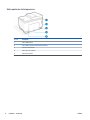 10
10
-
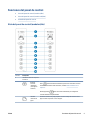 11
11
-
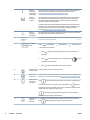 12
12
-
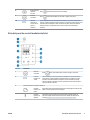 13
13
-
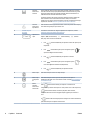 14
14
-
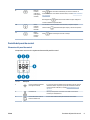 15
15
-
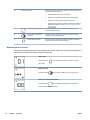 16
16
-
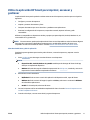 17
17
-
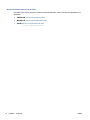 18
18
-
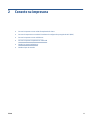 19
19
-
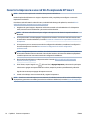 20
20
-
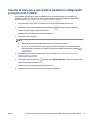 21
21
-
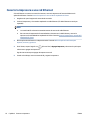 22
22
-
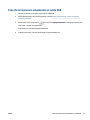 23
23
-
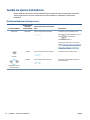 24
24
-
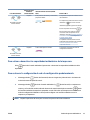 25
25
-
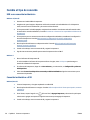 26
26
-
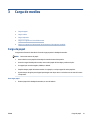 27
27
-
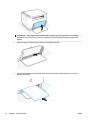 28
28
-
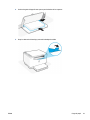 29
29
-
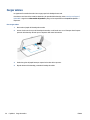 30
30
-
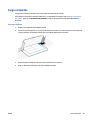 31
31
-
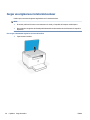 32
32
-
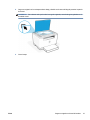 33
33
-
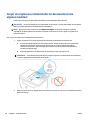 34
34
-
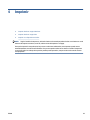 35
35
-
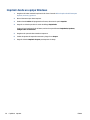 36
36
-
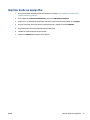 37
37
-
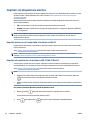 38
38
-
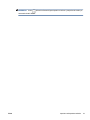 39
39
-
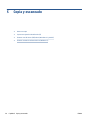 40
40
-
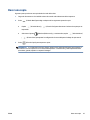 41
41
-
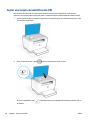 42
42
-
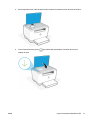 43
43
-
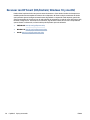 44
44
-
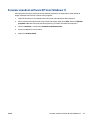 45
45
-
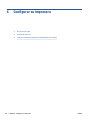 46
46
-
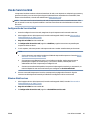 47
47
-
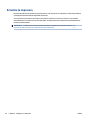 48
48
-
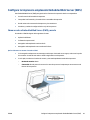 49
49
-
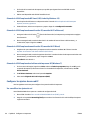 50
50
-
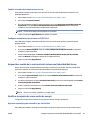 51
51
-
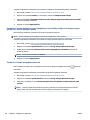 52
52
-
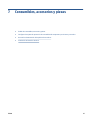 53
53
-
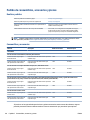 54
54
-
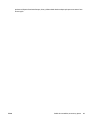 55
55
-
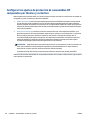 56
56
-
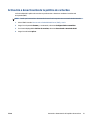 57
57
-
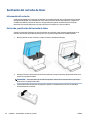 58
58
-
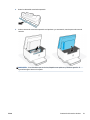 59
59
-
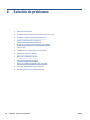 60
60
-
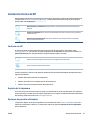 61
61
-
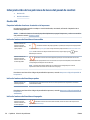 62
62
-
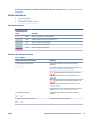 63
63
-
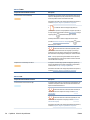 64
64
-
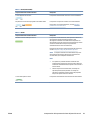 65
65
-
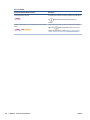 66
66
-
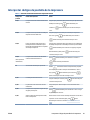 67
67
-
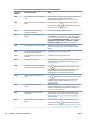 68
68
-
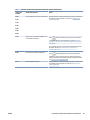 69
69
-
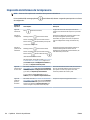 70
70
-
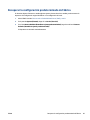 71
71
-
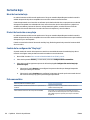 72
72
-
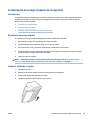 73
73
-
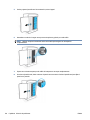 74
74
-
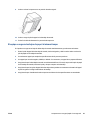 75
75
-
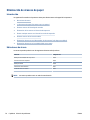 76
76
-
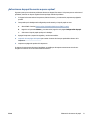 77
77
-
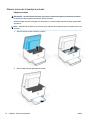 78
78
-
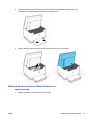 79
79
-
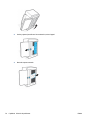 80
80
-
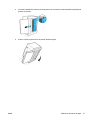 81
81
-
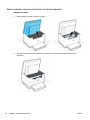 82
82
-
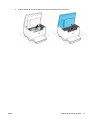 83
83
-
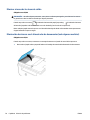 84
84
-
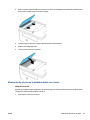 85
85
-
 86
86
-
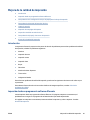 87
87
-
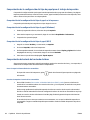 88
88
-
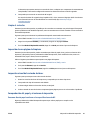 89
89
-
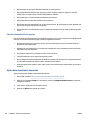 90
90
-
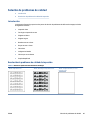 91
91
-
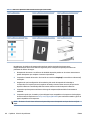 92
92
-
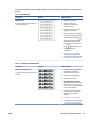 93
93
-
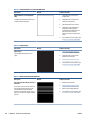 94
94
-
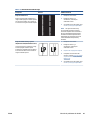 95
95
-
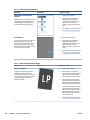 96
96
-
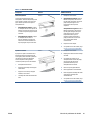 97
97
-
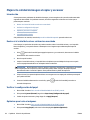 98
98
-
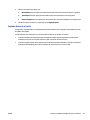 99
99
-
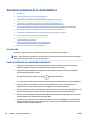 100
100
-
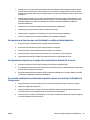 101
101
-
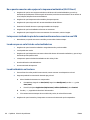 102
102
-
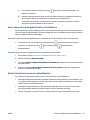 103
103
-
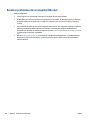 104
104
-
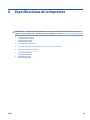 105
105
-
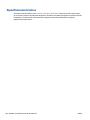 106
106
-
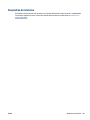 107
107
-
 108
108
-
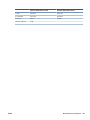 109
109
-
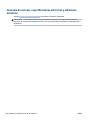 110
110
-
 111
111
-
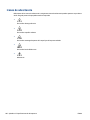 112
112
-
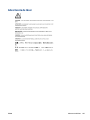 113
113
-
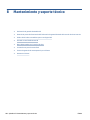 114
114
-
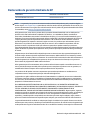 115
115
-
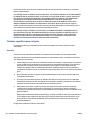 116
116
-
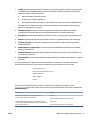 117
117
-
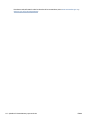 118
118
-
 119
119
-
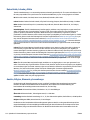 120
120
-
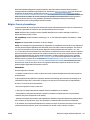 121
121
-
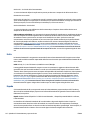 122
122
-
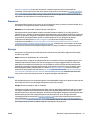 123
123
-
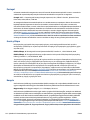 124
124
-
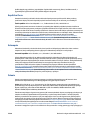 125
125
-
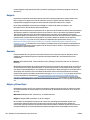 126
126
-
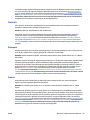 127
127
-
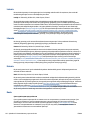 128
128
-
 129
129
-
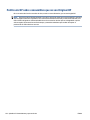 130
130
-
 131
131
-
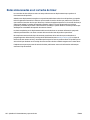 132
132
-
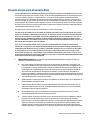 133
133
-
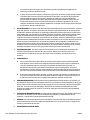 134
134
-
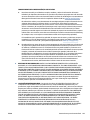 135
135
-
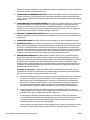 136
136
-
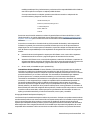 137
137
-
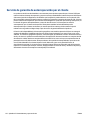 138
138
-
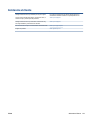 139
139
-
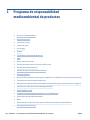 140
140
-
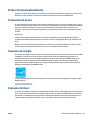 141
141
-
 142
142
-
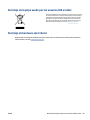 143
143
-
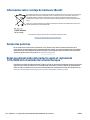 144
144
-
 145
145
-
 146
146
-
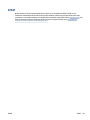 147
147
-
 148
148
-
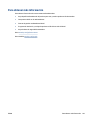 149
149
-
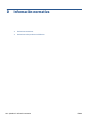 150
150
-
 151
151
-
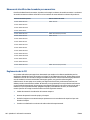 152
152
-
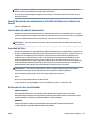 153
153
-
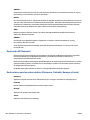 154
154
-
 155
155
-
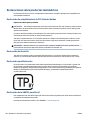 156
156
-
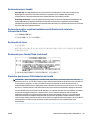 157
157
-
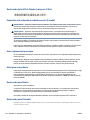 158
158
-
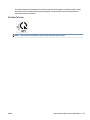 159
159
-
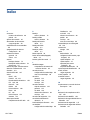 160
160
-
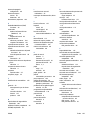 161
161
-
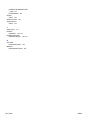 162
162
HP LaserJet MFP M232-M237 Printer series Manualul proprietarului
- Tip
- Manualul proprietarului
în alte limbi
Lucrări înrudite
-
HP LaserJet MFP M232e-M237e Printer series Manualul proprietarului
-
HP LaserJet M207-M212 Printer series Manualul proprietarului
-
HP Neverstop Laser MFP 1200n Manualul proprietarului
-
HP LaserJet Pro P1109 Printer series Manualul proprietarului
-
HP Neverstop Laser 1001nw Manualul proprietarului
-
HP LaserJet 1020 Printer series Manualul proprietarului
-
HP LaserJet P2035 Printer series Manualul proprietarului
-
HP PageWide 352 Printer series Manualul proprietarului
-
HP PageWide Pro 452dw Printer series Manualul proprietarului
-
HP LaserJet MFP M436 Printer series Manualul proprietarului